win11怎么改变缩放比例 Win11设置高DPI缩放比例步骤
更新时间:2024-10-15 14:42:18作者:yang
Win11是微软推出的最新操作系统,它带来了许多新的功能和改进,其中之一就是高DPI缩放比例的设置,在Win11中,用户可以根据自己的需求和偏好,轻松地调整屏幕的缩放比例。通过简单的步骤,用户可以改变文本、图标和应用程序的大小,使其更加适合自己的视力和使用习惯。这项功能为用户提供了更加个性化和舒适的操作体验,让他们能够更好地利用显示屏的空间,提高工作效率。Win11的高DPI缩放比例设置功能,无疑为用户带来了更加便捷和舒适的操作体验。
win11怎么改变缩放比例第一步,同时按下键盘的“Win+i”组合键打开设置。
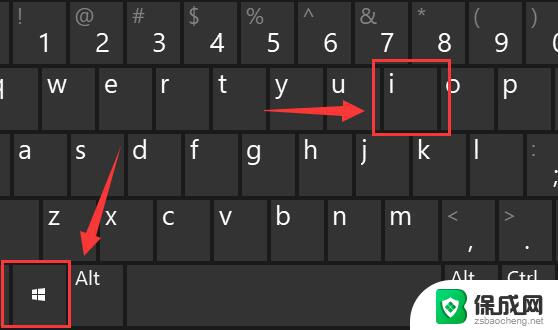
第二步,进入左侧“系统”设置选单。
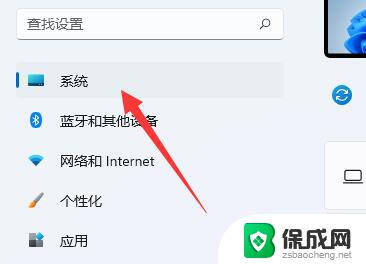
第三步,打开右边第一歌“显示”设置。
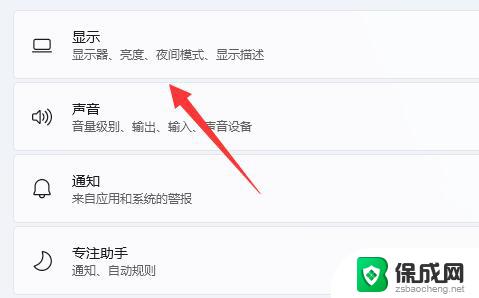
第四步,打开后就能找到“缩放”选项了。点击如图示菜单就可以更改缩放比例。
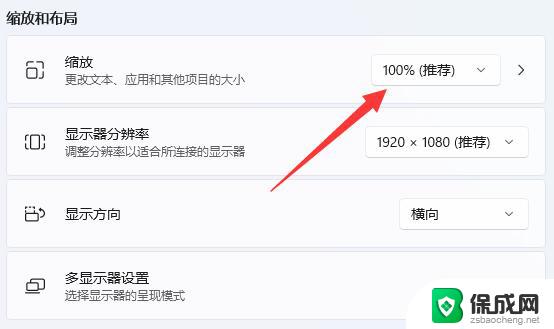
以上就是win11怎么改变缩放比例的全部内容,有需要的用户就可以根据小编的步骤进行操作了,希望能够对大家有所帮助。
win11怎么改变缩放比例 Win11设置高DPI缩放比例步骤相关教程
-
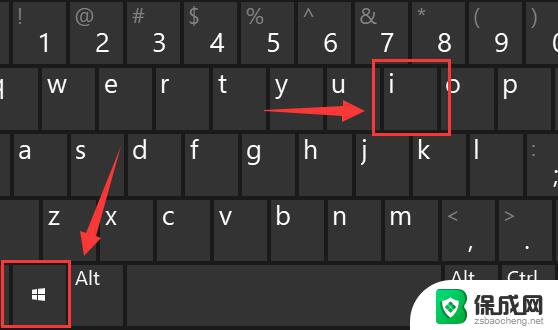 win11如果缩放屏幕比例 win11缩放比例设置步骤
win11如果缩放屏幕比例 win11缩放比例设置步骤2024-10-31
-
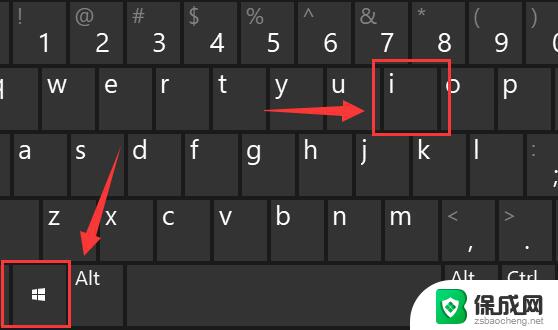 win11登陆更改桌面缩放比例 win11怎么修改显示器缩放比例
win11登陆更改桌面缩放比例 win11怎么修改显示器缩放比例2024-11-05
-
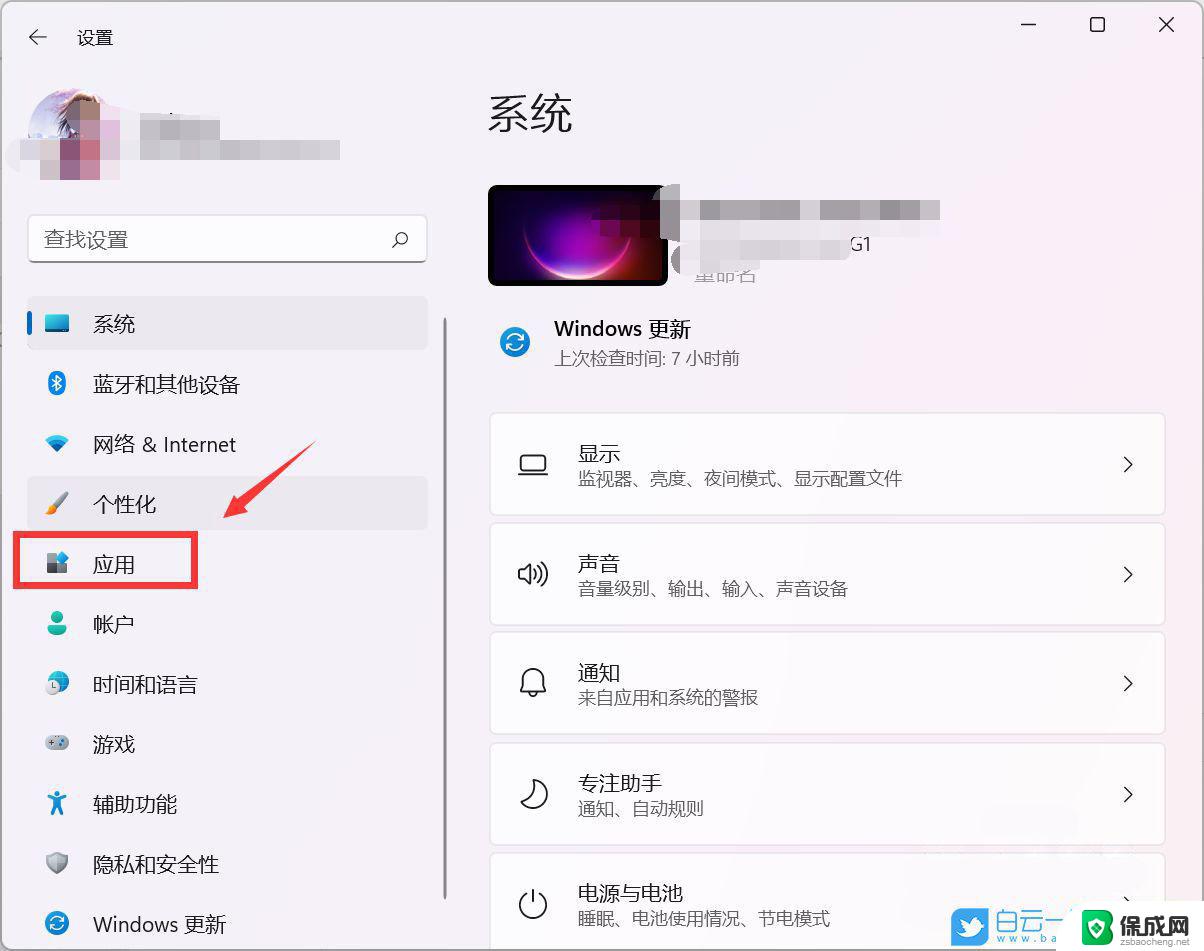 win11怎么看浏览器比例 浏览器全屏显示方法
win11怎么看浏览器比例 浏览器全屏显示方法2024-11-10
-
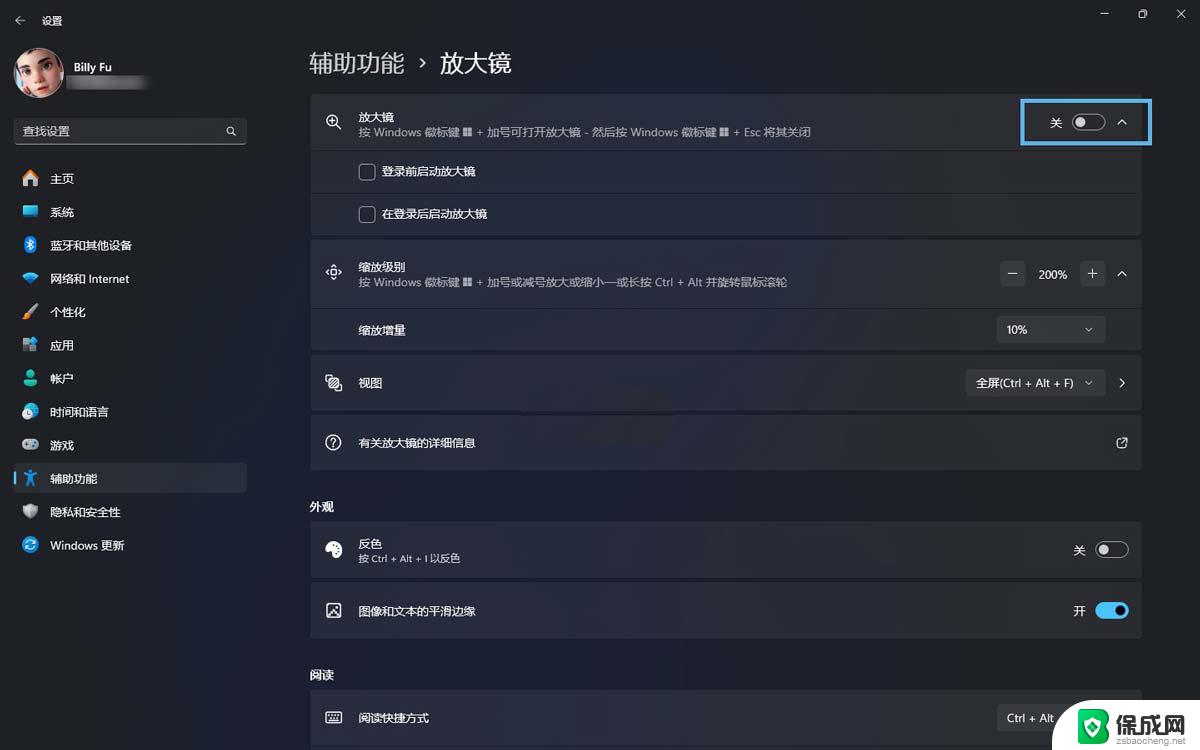 windows 屏幕缩小 Win11屏幕缩放技巧
windows 屏幕缩小 Win11屏幕缩放技巧2024-10-01
-
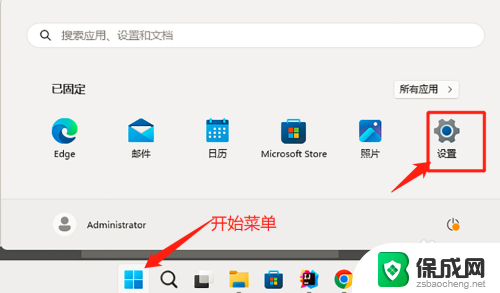 win11怎么设置到大、显示器 win11怎么放大屏幕
win11怎么设置到大、显示器 win11怎么放大屏幕2024-10-19
-
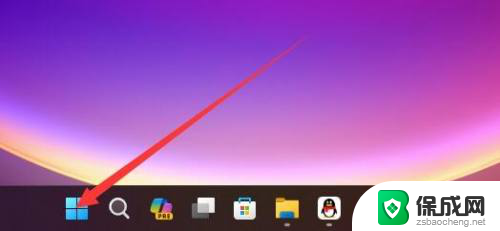 win11系统颜色设置 Win11怎么改变屏幕色彩设置
win11系统颜色设置 Win11怎么改变屏幕色彩设置2024-11-08
- win11文件夹的缩略图 Windows11文件夹缩略图开启方法
- win11屏幕保护怎么设置'' win11屏幕保护设置步骤详解
- win11中文版怎么改英文 Win11中文系统改英文系统步骤
- win11电脑分辨率怎么调最佳 Win11屏幕分辨率设置步骤
- win11快捷记录打开笔记 系统速记按钮开启方法
- .exe在win11上打不开 win11exe文件打不开解决方法
- windows11改账户名字 Windows 11账户名称调整方法
- win11屏幕分辨率调整不了 win11显示器分辨率调整不了怎么解决
- win11本地账户如何更改名字 win11本地账户怎么改名字
- win11打开usb连接 Win11如何开启U盘接口
win11系统教程推荐
- 1 win11本地账户如何更改名字 win11本地账户怎么改名字
- 2 win11使用鼠标时关闭触摸板 Windows11连接鼠标时如何关闭触摸板设置
- 3 win11记事本还原 记事本极速版误删文件恢复
- 4 win11如何连投影仪 电脑如何连接投影仪
- 5 win11电脑的任务栏图标怎么变大 win11任务栏图标大小调整方法
- 6 win11输入法如何设置 win11输入法设置步骤
- 7 win11时钟显示秒 Win11怎么调整时间格式显示秒
- 8 win11邮件新建没有记事本 随记笔记本创建步骤
- 9 win11显示回收站图标 如何在Windows11桌面上添加回收站图标
- 10 win11自动更新能关闭吗 win11关闭自动更新教程